怎么同时给多个pdf添加密码保护
翻译:简体中文,更新于:2024-03-17 19:34
概要:我们想要将某些文档发送给别人的时候,就需要通过网络传输。有计算机基础的小伙伴都知道,大部分网络环境都是非常不安全的,假如我们某些重要敏感的信息被别人非法的获取。比如招投标文件、公司战略文件等等,那后果就是不堪设想的。虽然pdf文件不像word那样容易被编辑,但是依然有很多工具可以修改pdf文档的内容。那给pdf添加密码保护就非常重要了。今天就给大家介绍如何同时给多个pdf添加密码保护。
添加密码后pdf再通过网络传输就安全很多了,这给pdf多添加了一层保障。就算我们的资料被别人非法获取,没有相应的密码也是无济于事的。大家对于pdf密码保护的需求也不一样,比如有的需要给PDF添加打开密码。有的只需要添加限制编辑的密码或者防止复制等等。给pdf添加密码保护的方法有很多种,也有很多工具可以帮我们实现给pdf添加密码保护的操作,但是如果想要同时给多个PDF添加密码保护普通的方法是很难做到的。
今天就给大家介绍一个可以同时给多个PDF添加密码保护的方法。不管是添加打开密码还是添加限制编辑密码等等,这个工具都可以快速的帮我们实现。不管你有多少PDF需要添加密码保护我们都可以在非常短的时间内完成,可以减少我们的人工操作。接下来我们就一起来看一下怎么做到同时给多个PDF添加密码保护的吧。
效果预览
处理后效果预览:
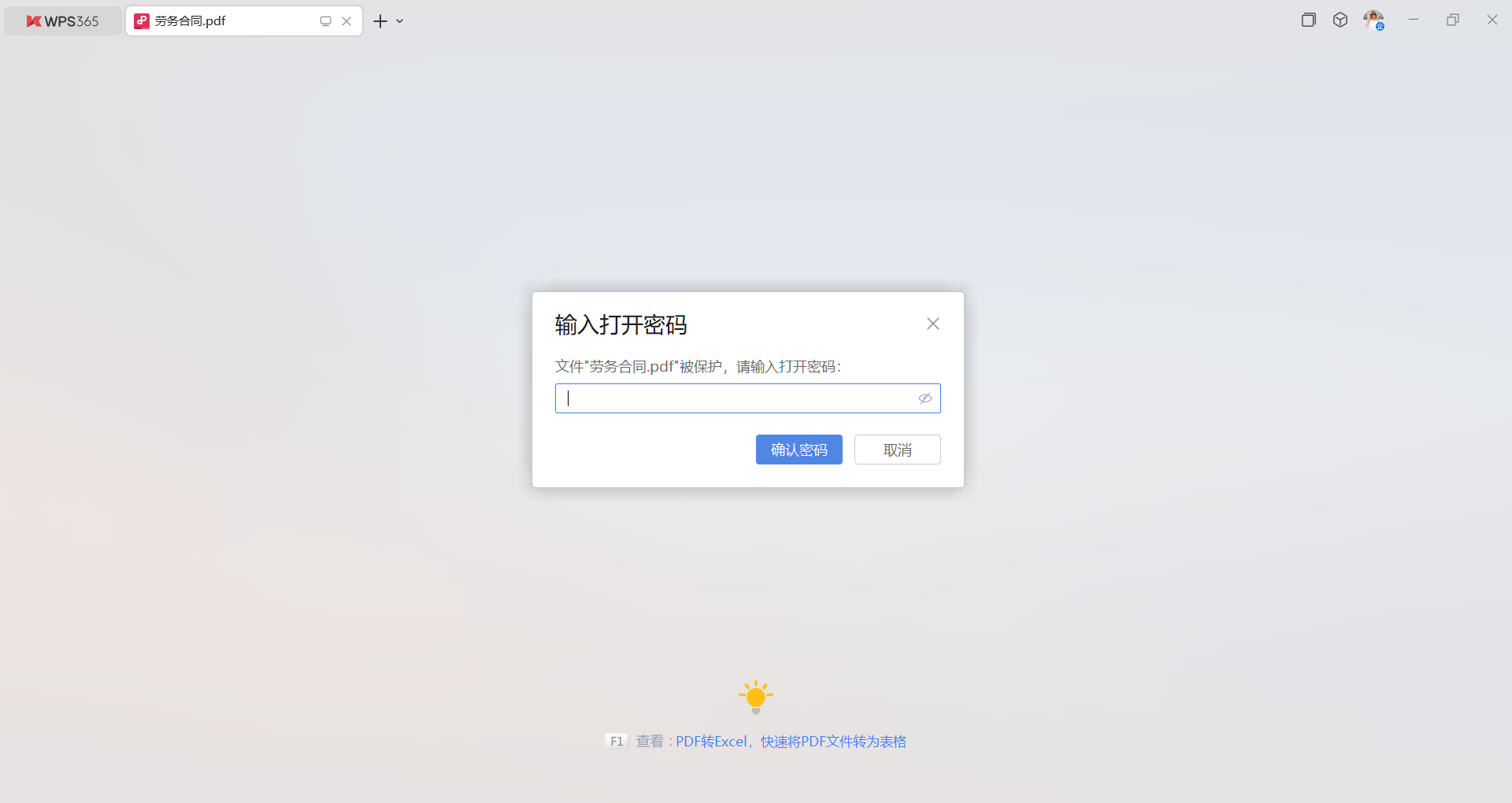
操作步骤
1、打开「我的ABC软件工具箱」,左侧选择「文件属性」右侧选择「添加或删除 PDF 保护」功能按钮。
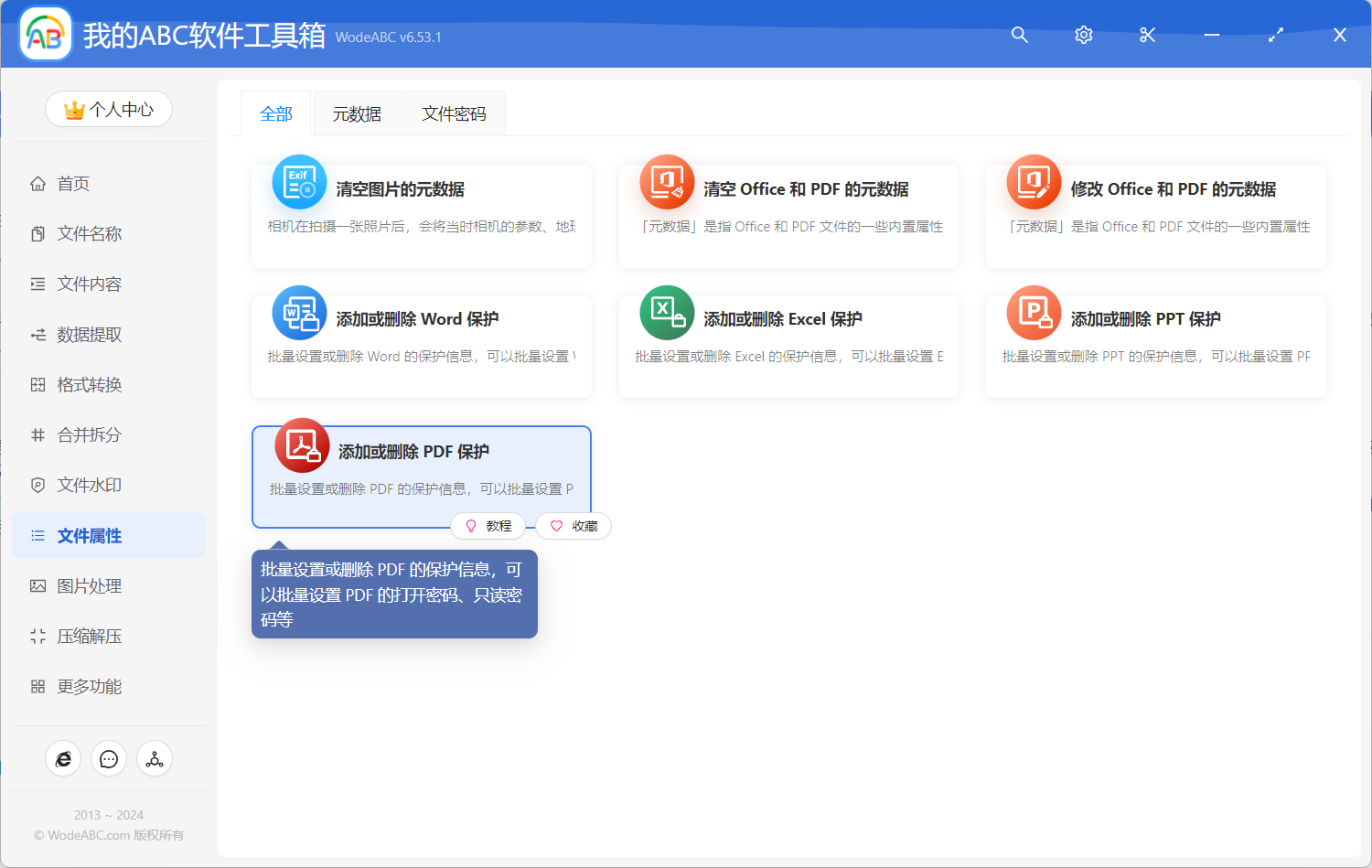
2、选择多个需要添加保护的pdf文档。
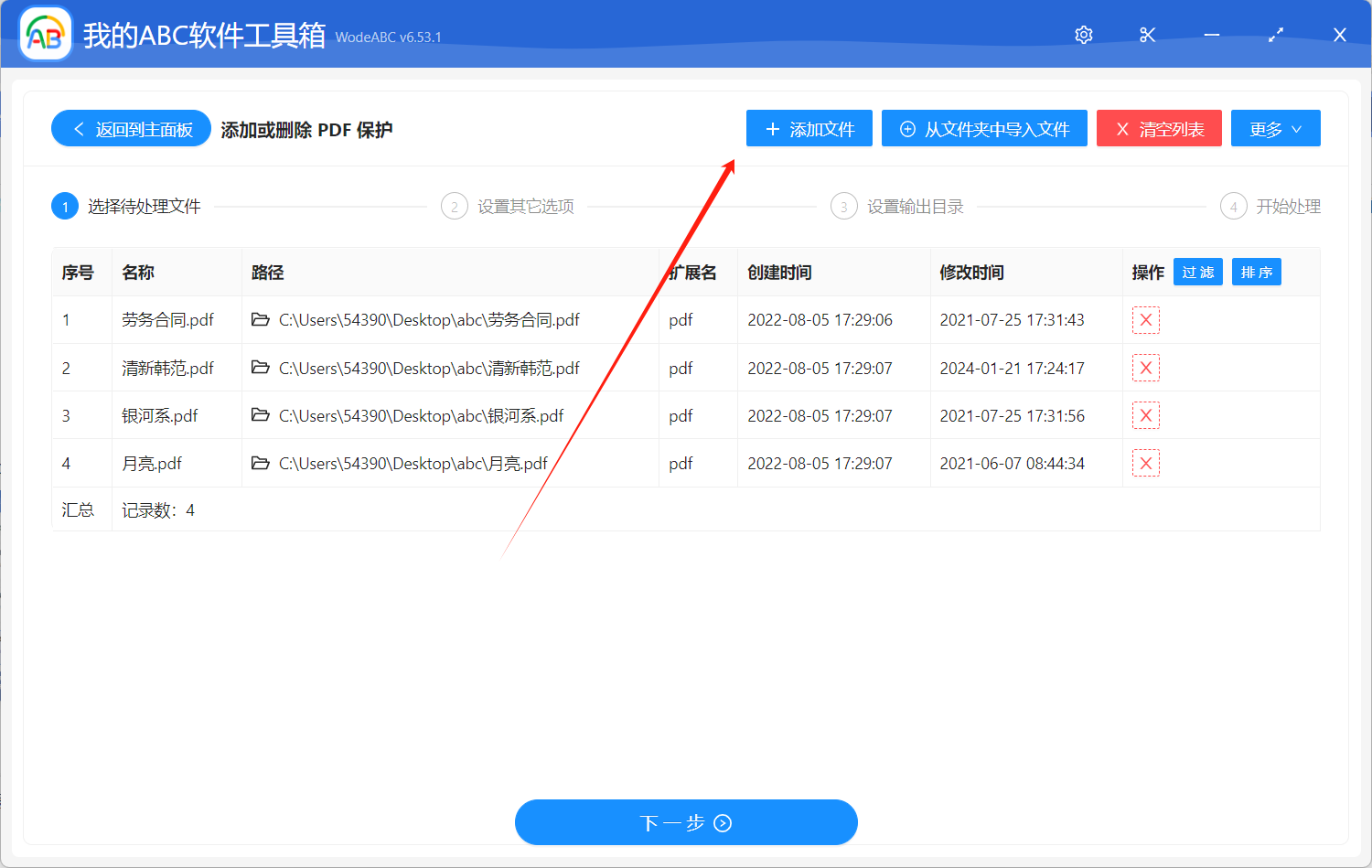
3、设置保护方式。
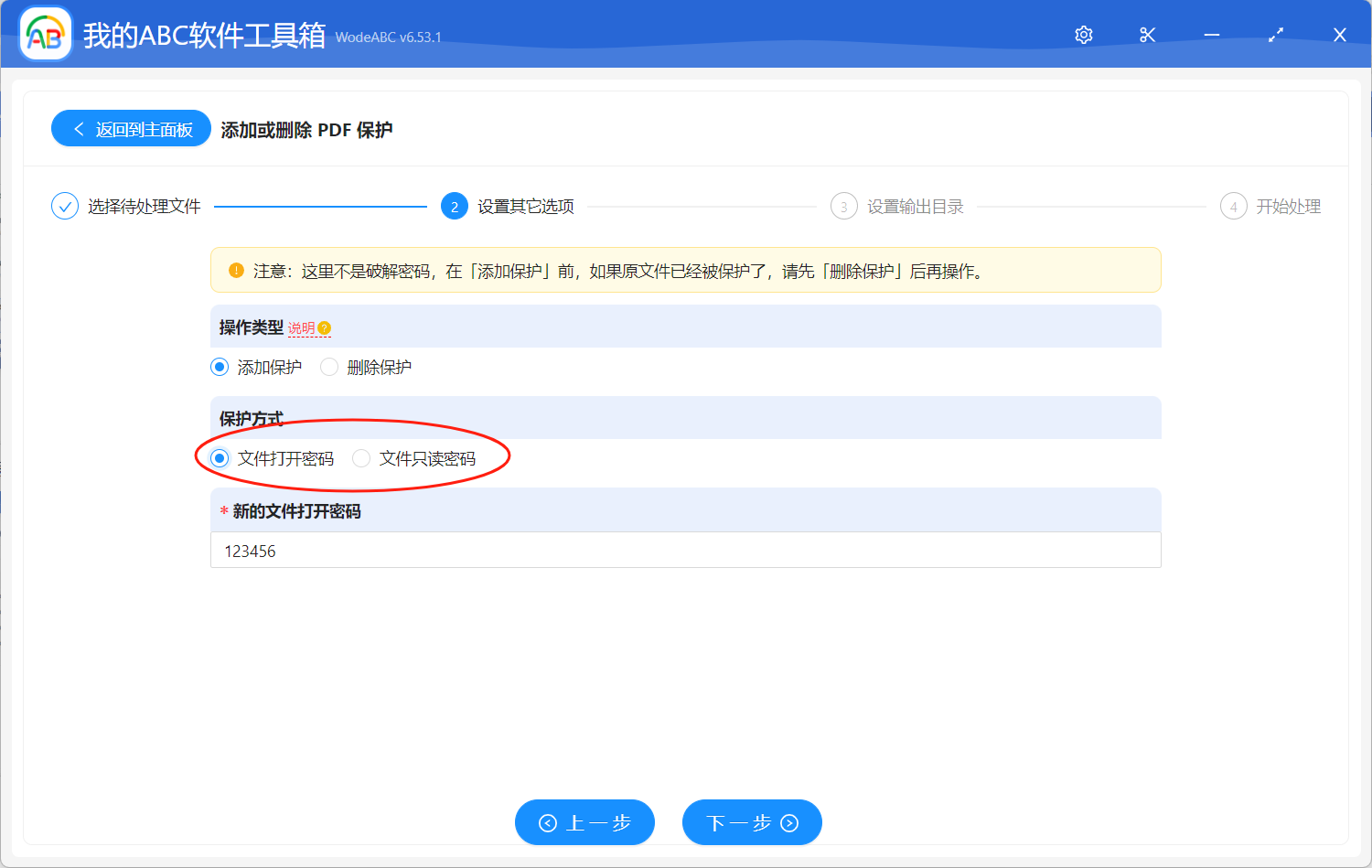
可以设置打开密码,也可以设置pdf的只读密码,可以根据自己的实际需求进行选择。
4、设置处理后文件的保存路径。
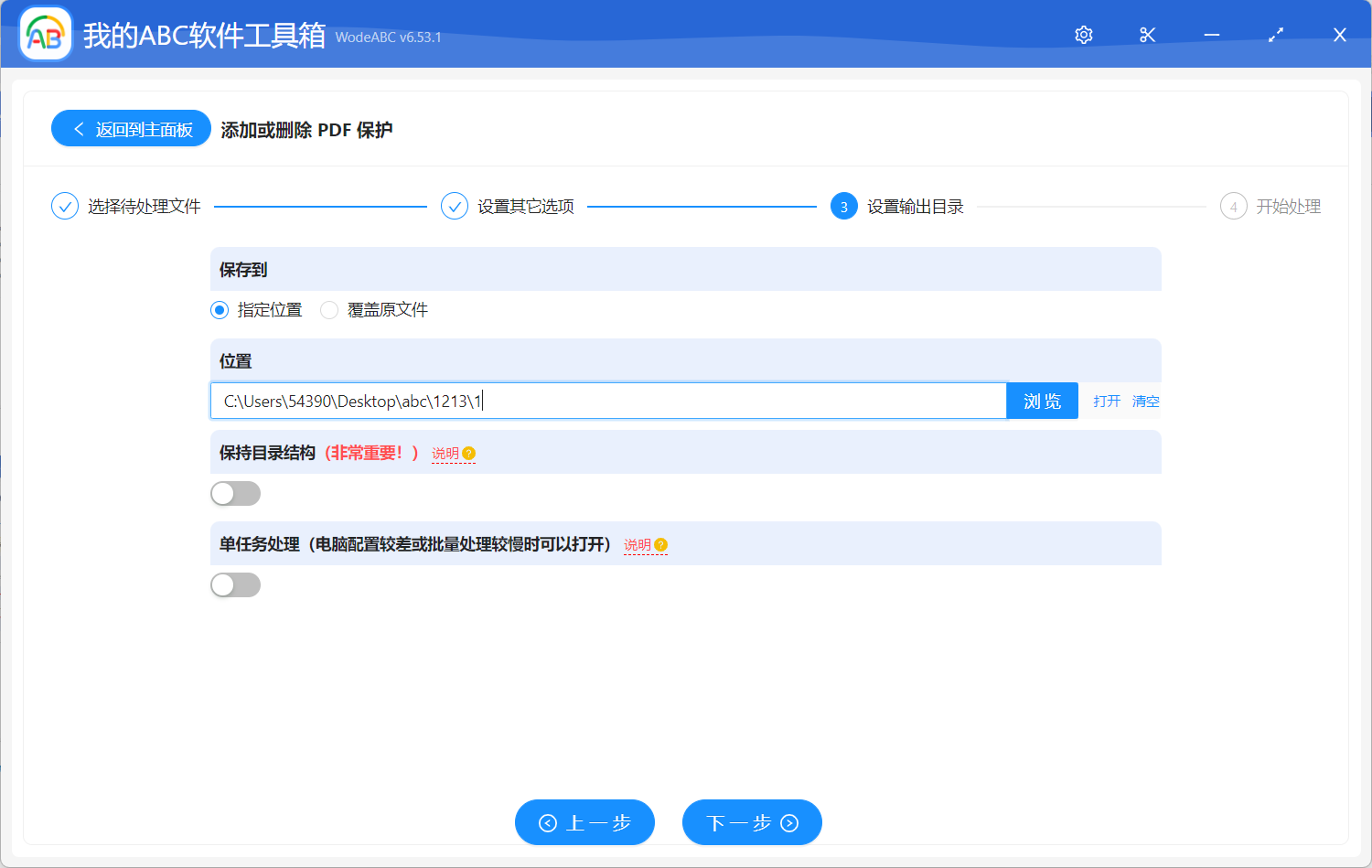
5、等待处理完成。
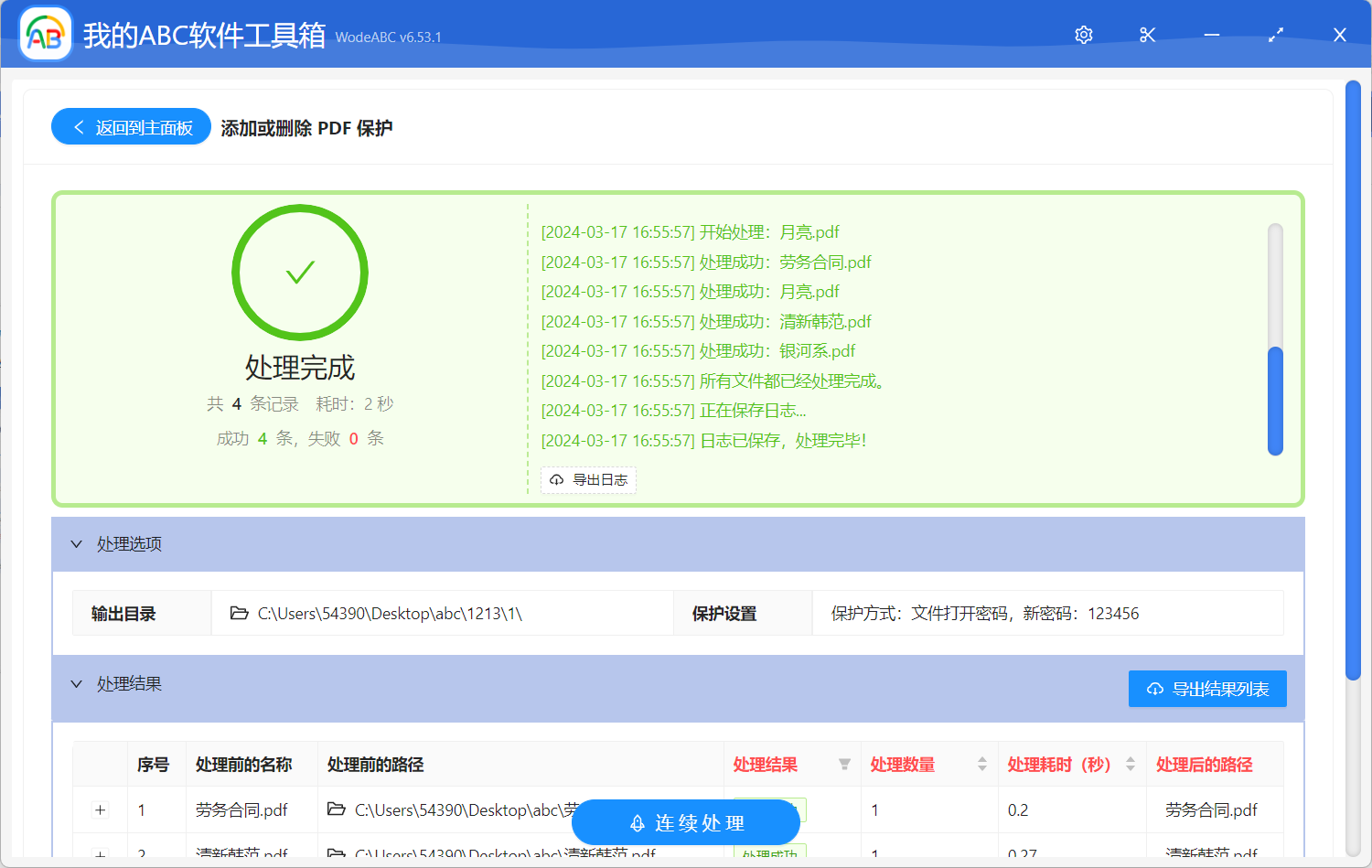
到这里,批量给多个PDF文档添加密码保护的操作就完成了。这里给PDF添加的是打开密码,密码为123456。这个时候我们在进入到输出目录打开处理后的PDF文档会发现需要我们输入对应的密码才能打开了。在其他人不知道密码的情况下,是无法打开PDF文档的。这样子我们就可以放心的发送给别人了。当然,如果你只是想限制PDF被编辑或者被复制等等,那你也可以设置只读密码,具体操作是一样的,大家可以自己去尝试一下在哪里?